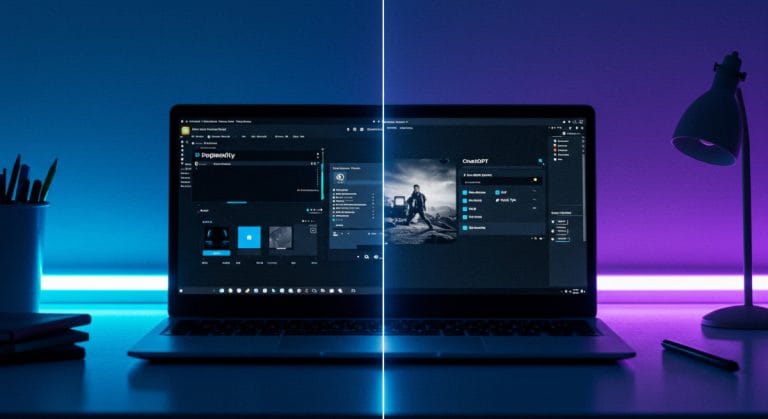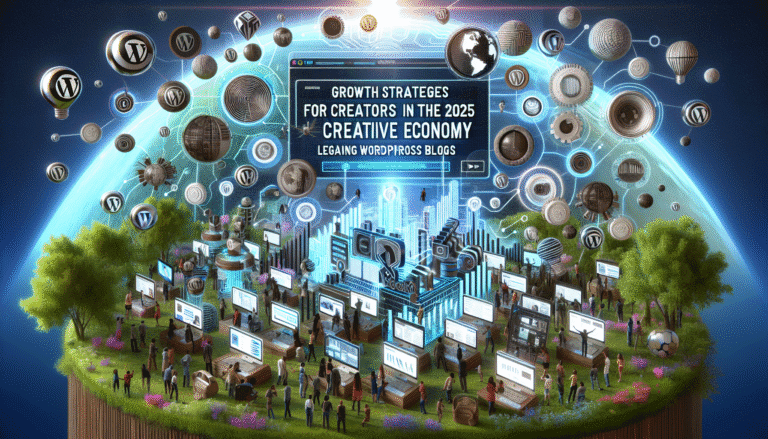WPForms HTML 필드 삽입, 무료 버전에선 왜 안 될까요? 직접 겪은 시행착오와 함께 커스텀 플러그인 제작, JS 우회 삽입, Contact Form 7·Quform 같은 대체 플러그인까지 현실적인 해결법을 정리했습니다. 실전 운영 팁도 함께 확인해보세요!
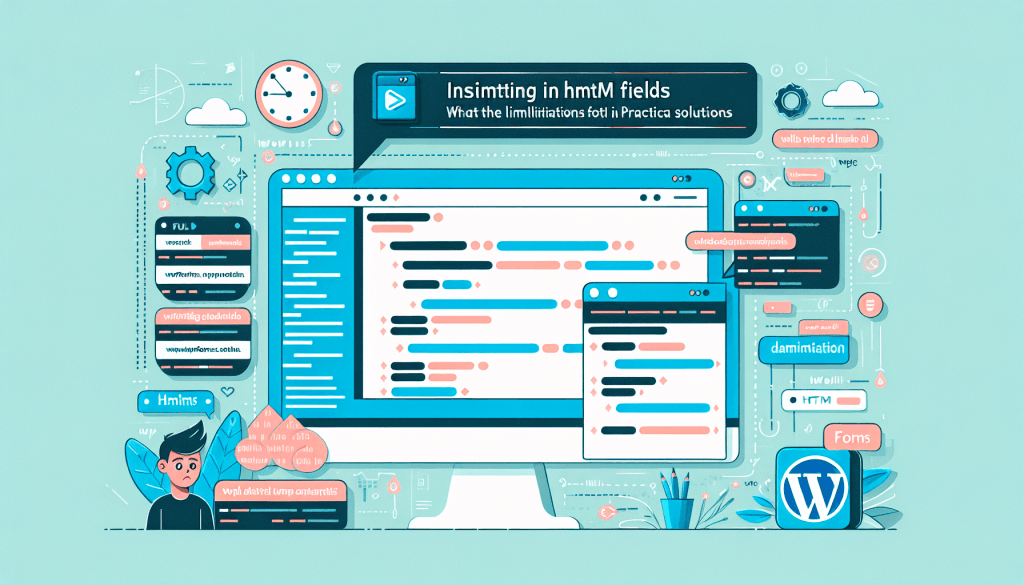
“WPForms HTML 필드 왜 내 문의폼에는 이용약관 같은 안내문을 못 넣는 거죠?“
저도 워드프레스를 막 시작했을 때, 이 질문을 수도 없이 했던 기억이 납니다. 아무리 찾아봐도 폼 안에 HTML로 뭔가 쓰는 기능이 안 보이더라고요. 결국 그때는… 하루를 꼬박 날리고 나서야 WPForms 무료 버전에 HTML 필드가 없다는 사실을 알게 됐죠. 😅
이 글에서는 제가 직접 겪었던 좌충우돌 경험담부터, 무료 버전의 한계, 우회 방법, 다른 폼 플러그인으로 갈아탄 이유까지! 전부 풀어볼게요.
혹시 지금 WPForms 때문에 비슷한 고민 중이라면, 아마 꽤 도움이 되실 거예요.
무료 WPForms 쓰면서 겪은 현실적인 벽
WPForms는 전 세계적으로 600만 개가 넘는 사이트에서 사용 중이라는 엄청 인기 있는 폼 플러그인이잖아요.
저도 처음에는 “이 정도면 다 되겠지” 싶어서 무료 버전(Lite)으로 시작했는데, 큰 착각이었어요.
Lite(무료) vs Pro(유료) – 차이 정말 큽니다
| 기능 | Lite(무료) | Pro(유료) |
|---|---|---|
| 기본 필드 | O | O |
| HTML 필드 | X | O (Basic 이상) |
| 파일 업로드 | X | O (Plus 이상) |
| 결제(PayPal 등) | X | O (Pro 이상) |
저는 간단한 문의폼만 만들 생각이었는데, 막상 운영을 하다 보니 ‘이용약관’, ‘개인정보 동의’, ‘공지사항’ 같은 걸 폼 안에 넣고 싶은 순간들이 많아지더라고요.
문제는… 그게 안 된다는 거죠. 무료 버전은 정말 ‘폼 구조만’ 만들 수 있을 뿐, 사용자에게 보여줄 HTML 안내문 같은 건 전혀 넣을 수가 없어요.
위 표는 제가 정리한 요약이고, 세부적인 기능 제한이나 최신 업데이트는 👉 WPForms 공식 사이트에서 직접 확인하는 게 가장 확실합니다.
HTML 필드 하나 때문에 한참을 헤맸던 날
처음엔 내가 뭘 잘못한 줄 알았어요. 몇 시간 동안 설정 여기저기 눌러보고, 심지어 CSS랑 JS까지 건드렸는데도 안 되는 거예요.
그렇게 반나절을 날리고 나서야… 작은 글씨로 떠 있는 “Pro 버전에서만 지원됩니다”라는 안내를 보고 멍해졌던 기억이 아직도 생생해요.
그 뒤로 워드프레스 관련 카페 활동도 하면서 알게 된 게, 이 문제로 문의하시는 분들이 진짜 많다는 거예요. 실제로 워프사라는 네이버 카페에서 HTML 필드 관련 질문만 20건 넘게 답변했던 것 같아요.
내가 써본 현실적인 해결법들
그래도 다행히도, WPForms를 꼭 Pro로 업그레이드하지 않아도 쓸 수 있는 우회 방법들이 있긴 했습니다.
물론 각자 장단점은 있었지만요.
1️⃣ 커스텀 플러그인 만들어 보기
진짜 답답해서 한 번은 직접 커스텀 애드온 플러그인을 만들어봤어요.
간단한 안내문만이라도 넣으려고 만든 건데요, div, p, textarea 같은 태그는 되는데 input, button은 WPForms 자체 필터링 때문에 자동으로 삭제되더라고요.
그래서 결국 ‘눈으로만 보는 안내문’ 정도로 제한해서 써야 했어요.
솔직히 말해… 혼자 개발해서 쓰는 건 관리도 어렵고 비추입니다. 유지보수 스트레스 장난 아니에요.
2️⃣ 자바스크립트(jQuery)로 삽입
한 운영자분은 저처럼 HTML 필드가 없어 고민하다가, JS로 폼이 다 로딩된 후 안내문을 삽입하는 방식으로 해결했대요.
저도 시도해봤는데, $(‘#form-id’).append(…) 식으로 하면 폼 끝에 안내문을 넣을 수는 있어요.
단점은… JS 충돌 가능성도 있고, 초보자라면 실수할 확률도 크다는 거죠.
특히 테마나 다른 플러그인과 충돌날 땐 정말 골치 아파요.
3️⃣ Contact Form 7, Forminator 같은 대체 플러그인
결국 저는 일정 규모 이상의 사이트에선 아예 플러그인을 바꾸는 게 낫겠다는 판단을 했어요.
- Contact Form 7 – HTML 태그 자유롭게 삽입 가능, 완전 무료, 커뮤니티 자료 많음
- Forminator – 디자인 감각 좋고, 구글 인증 같은 고급 기능도 기본 포함
- Quform – 유료지만 1회 결제로 끝, 직관적인 빌더가 정말 마음에 들어요
제 블로그 폼은 결국 Quform으로 전환했어요.
이용약관, 동의문구, 개인정보 수집 동의까지 딱 원하는 방식으로 넣을 수 있더라고요.
💬 Q&A – 실제 상담에서 자주 나왔던 질문들
Q. Contact Form 7이랑 Quform 중에 뭐가 더 쓰기 쉬워요?
제가 실제로 두 가지 다 써봤는데, 이건 사용자의 배경 지식에 따라 확 갈려요.
👉 비개발자이거나 코딩에 자신 없다면 Quform이 훨씬 편합니다.
Quform은 드래그앤드롭 방식의 시각적 빌더(UI)가 정말 잘 돼 있어서, 말 그대로 마우스 클릭 몇 번이면 폼이 뚝딱 만들어져요. 약관 안내문이나 개인정보 동의 문구도 텍스트 필드에 그대로 작성하면 끝. 실제로 저희 클라이언트 중 초보자분들은 거의 100% Quform 쪽을 더 편하게 느끼시더라고요.
👉 반대로 HTML 태그나 약간의 CSS 정도는 다룰 줄 안다면, Contact Form 7도 굉장히 가볍고 강력합니다.
처음엔 설정이 조금 낯설 수 있는데, 일단 구조만 익히면 원하는 형태의 커스터마이징이 자유롭고, 온라인에 예제 코드나 튜토리얼도 정말 많아서 금방 익숙해질 수 있어요. 특히 가벼운 폼이나 간단한 스타일 커스터마이징이 목적이라면 CF7이 훨씬 빠르고 유연하죠.
결론적으로:
- 직관성과 편의성 중시 → Quform
- 가벼움과 커스터마이징 유연성 중시 → Contact Form 7
저는 프로젝트 성격에 따라 둘 다 병행해서 쓰고 있어요.
UI 편의성이 우선인 경우엔 Quform, 개발적인 제어가 필요한 경우엔 Contact Form 7.
정답은 “내가 뭘 더 중요하게 생각하느냐”에 달려 있더라고요.
폼 기능만큼 중요한 게 검색 반영 문제예요. 실제로 워드프레스 자바스크립트 기반 구조 때문에 구글 검색에서 누락되는 사례도 있습니다. 👉 구글 검색 누락? 워드프레스 자바스크립트 기반 페이월 구조 바꾸세요!
운영 팁 & 내가 겪은 실패담
사실 처음엔 HTML 삽입하려고 꼼수로 textarea 필드에 HTML을 넣었는데…
WPForms가 스팸 필터처럼 HTML 코드를 차단하면서, 폼 발송 자체가 안 되는 일이 생겼어요. 문의가 아예 유실돼버린 거죠. 🫠
그 이후부턴 아래처럼 정리해서 관리하고 있어요:
- 폼 외부 안내문: 그냥 페이지 본문 위쪽에 HTML로 작성
- 꼭 폼 안에 넣어야 할 때: Contact Form 7 또는 Quform 사용
- 커스텀 삽입 시: JS 충돌 테스트 꼭 사전 진행
- WPForms 쓰려면 Pro 이상 요금제부터 고려
마지막 정리 & 결론
워드프레스 폼 플러그인들, 해마다 진화는 하고 있어요.
2025년 기준으로도 HTML 필드나 커스터마이징 자유도는 점점 좋아지고 있긴 해요.
하지만 여전히 무료 vs 유료의 기능 격차는 큽니다.
운영자 입장에서 가장 현실적인 전략은 아래 세 가지예요:
- 공식 문서 업데이트 체크
- 무료로 가능한 우회법 숙지
- 여건에 따라 유료 플러그인 적절히 활용
문의폼 설정을 끝냈다면, 이제 검색엔진 노출까지 챙기는 게 운영자의 몫입니다. sitemap.xml만 제출해도 될까 고민된다면 👉 워드프레스에서 sitemap.xml만 구글 서치콘솔에 제출하면 검색에 바로 반영될까요? 글을 참고해 보세요.
✅ 한 줄 요약
WPForms 무료 버전만 쓸 거라면 폼 외부에 HTML 넣기!
폼 안에 꼭 넣어야 한다면 Contact Form 7이나 Quform 같은 대체 플러그인을 써라! 🚀
궁금한 점 있으시면 댓글이나 메시지 주세요!
실제 블로그 운영하면서 겪은 시행착오들을 최대한 공유드리고 싶어요.
읽어주셔서 감사합니다 😊